Cómo deshabilitar las notificaciones push de los sitios en ópera, Chrome, Yandex Browser, Mozilla Firefox, Edge? Gestión de notificaciones del navegador
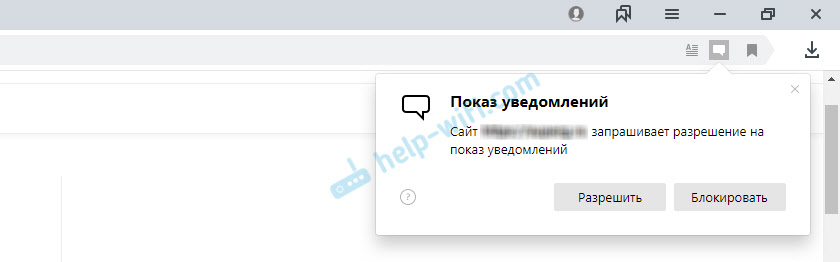
- 798
- 210
- Rosario Atencio
Cómo deshabilitar las notificaciones push de los sitios en ópera, Chrome, Yandex Browser, Mozilla Firefox, Edge? Gestión de notificaciones del navegador
Después de que se hizo posible recibir notificaciones push en los navegadores, los sitios comenzaron a usar esta funcionalidad y mostrar una ventana con una solicitud para mostrar notificaciones en el navegador. Y si el visitante permite la muestra de notificaciones push, entonces el periódico en el navegador aparecerá notificaciones emergentes de que apareció algún material nuevo en el sitio u otra información. Esta es una forma tan nueva, simple y rápida de suscribirse a los sitios. Siempre trato de responder tales solicitudes, en diferentes sitios, respondo con clic en el botón "Bloqueo", pero ayer en el navegador de ópera comencé a llegar de notificaciones (también con publicidad) de un sitio no interesante para mí. Y este es un poco molesto. Aparentemente, cuando visitó este sitio, accidentalmente permitió un espectáculo de notificaciones.
La misma idea con estas notificaciones push no es mala. Puede suscribirse rápidamente a sus sitios favoritos y siempre mantenerse al tanto de la liberación de nuevos materiales. No es necesario ingresar nada, no hay cartas al correo, etc. D. Solo una notificación pop -up en el navegador. Aunque, personalmente, una solicitud de suscripción en cada segundo sitio ya me molesta un poco.
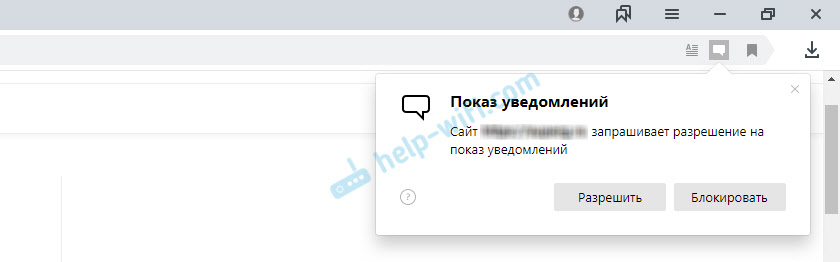
Pero si esta funcionalidad fue utilizada por propósito y la forma en que fue concebida inicialmente. Los propietarios astutos de algunos sitios hacen algo así como una suscripción forzada. El mensaje en el estilo de "presión para permitir continuar", y una pequeña cruz que puede cerrarse esta ventana. Y los visitantes en todo esta gachas y con el deseo de ir más rápido al sitio, haga clic en el botón "Permitir" y dar buenas notificaciones para recibir notificaciones. Y luego las notificaciones de todos estos sitios comienzan a volar al navegador. Distraen e incluso irritan un poco. Además, en la notificación en sí, no encontré la oportunidad de cancelar la suscripción. Para hacer esto, debe ingresar la configuración del navegador.
Y lo que es el más desagradable en toda esta situación es que muchos sitios participan en diferentes programas de socios que venden o transfieren suscriptores. Es decir, se suscribió a las actualizaciones de un sitio, y luego recibe notificaciones push con algunas publicidad incomprensible (y a veces peligrosa). A veces los sitios mismos hacen tales correos. Ya hay diferentes servicios y esquemas, cuando estamos obligados a permitirnos mostrar notificaciones push, y luego envían diferentes publicidad en la ventana de escupir del navegador.
En este artículo mostraré cómo deshabilitar las notificaciones push en diferentes navegadores. Prepararé una instrucción detallada para Navegador Yandex, Ópera, Cromo, Microsoft Edge, Mozilla Firefox. Descubriremos dónde hay notificaciones en el navegador y cómo administrar las notificaciones push de los sitios. Por ejemplo, cómo darse de baja de algunos sitios, o prohibir una ventana pop -up con una solicitud de notificaciones.
Puede ir inmediatamente a las instrucciones de su navegador:
- Ópera
- Google Chrome
- Navegador Yandex
- Mozilla Firefox
- Microsoft Edge
Cómo deshabilitar las notificaciones en el navegador de ópera?
Abra la configuración del navegador de ópera. Puedes usar la combinación de combinación Alt+P -Key.
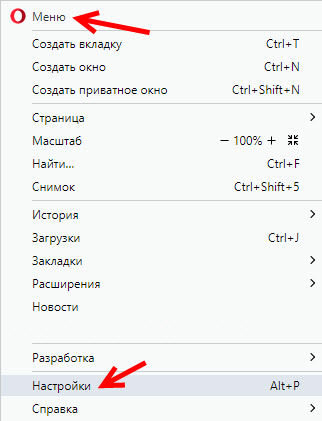
Vaya a la sección "Seguridad" - "Configuración del sitio".
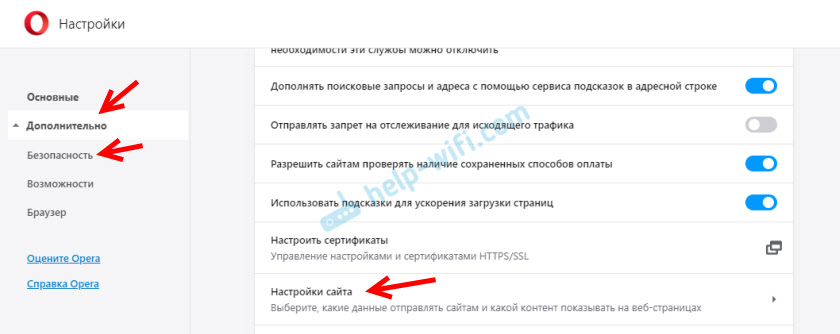
A continuación, abrimos la sección "Notificaciones".

Habrá un artículo en la parte superior "Pide permiso antes de enviar". Si se enciende, entonces aparecerá una solicitud para enviar notificaciones (como en la primera captura de pantalla en este artículo) en los sitios (que usan notificaciones de piel). Si desactiva este artículo, tales solicitudes no aparecerán y no podrá suscribirse a los sitios.
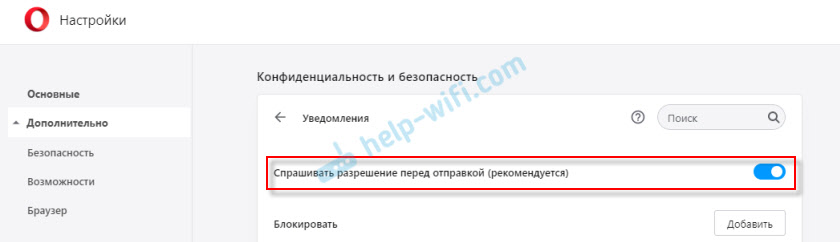
Incluso si apaga la solicitud, las suscripciones antiguas serán válidas. A continuación verá sitios en la lista "Bloque". Estos son los sitios en los que apareció la solicitud y usted presionó para "bloquear". El navegador recordó su respuesta y no aparece más solicitud en estos sitios, no aparecen notificaciones de estos sitios. Si elimina el sitio de esta lista (abriendo el menú), aparecerá la solicitud de suscripción. También puede elegir "permitir" en el menú, suscribirse al sitio.
A continuación se muestra otra lista con los sitios "Permitir". Aquí están los sitios a los que está firmado. Para prohibir las notificaciones push en la ópera, simplemente abra el menú frente al sitio y elimínelo, o seleccione "bloque".
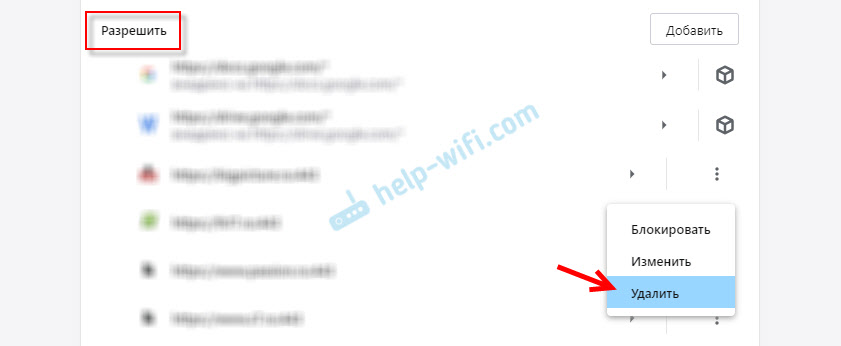
Para eliminar todas las suscripciones para impulsar las notificaciones, simplemente elimine todos los sitios de la lista "Permitir". Sitios, por el contrario de los cuales hay un ícono en forma de cubo, no funcionará para eliminar. Se agregaron allí con extensiones establecidas.
Cómo deshabilitar las notificaciones de los sitios en el navegador Chrome?
En Google Chrome, todo es casi lo mismo que en la ópera. Primero debes ir a la configuración del navegador.
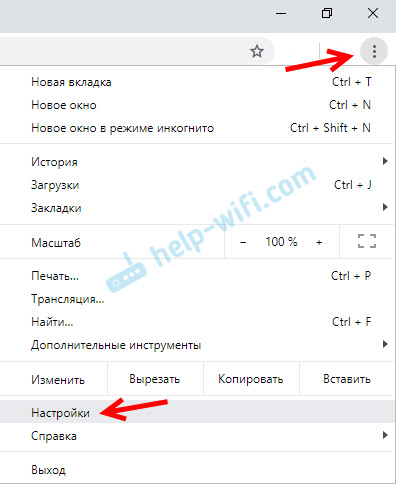
A continuación, abra la pestaña "Privacidad y seguridad" y vaya a "Configuración del sitio".
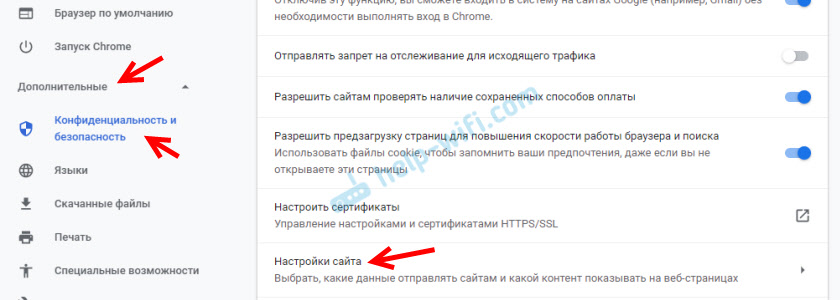
Abrimos el artículo "Notificaciones".
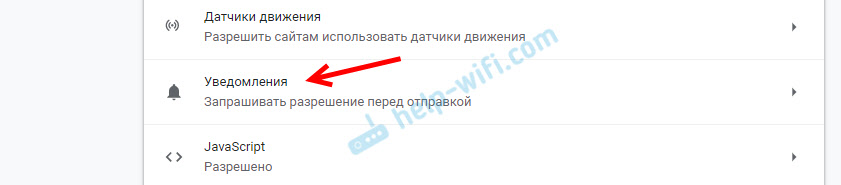
Para no ver una suscripción (enviando notificaciones) en los sitios, desconecte el elemento "solicite permiso antes de enviar". Si desea dejar la oportunidad de suscribirse a las notificaciones de pieles de los sitios, no desconecte este artículo.
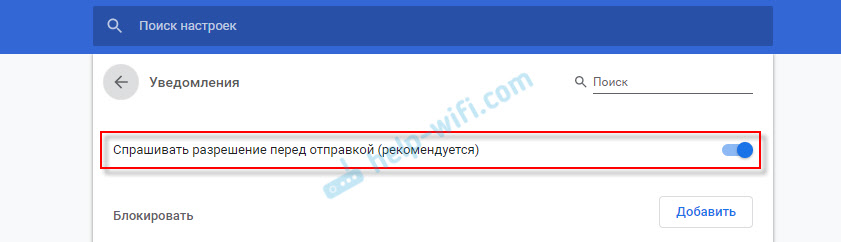
Luego verá una lista de sitios en la sección "Bloquear" (aquí hemos prohibido enviar notificaciones) y "resolver" (sitios desde los que llegan las notificaciones push a su navegador). Para apagar la notificación del sitio (o sitios), eliminarlos de la lista "Permitir". O muévalos a la lista de "bloqueo".
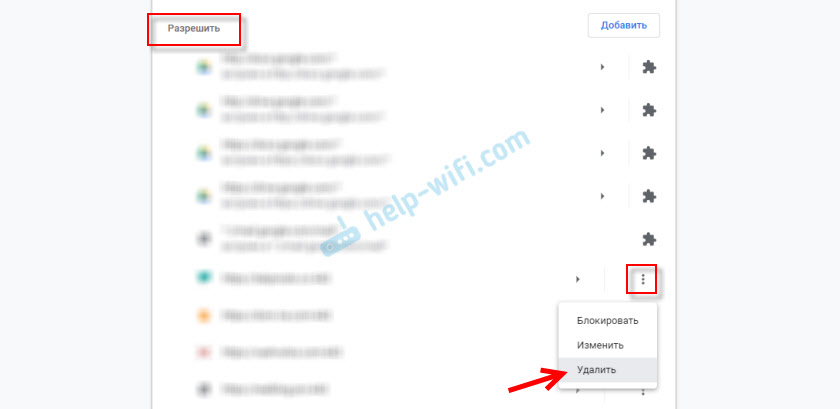
Para eliminar completamente todas las notificaciones push de todos los sitios, elimine todos los sitios de la lista. Excepto por los agregados por la expansión (frente a ellos, hay un icono de extensión).
Notificaciones en el navegador Yandex: cómo desconectar y administrar?
En el navegador Yandex, la configuración de las notificaciones push se realiza de alguna manera de alguna manera más simple y clara con la ópera y el Chrome. Para llegar a ellos, primero debe abrir la configuración.
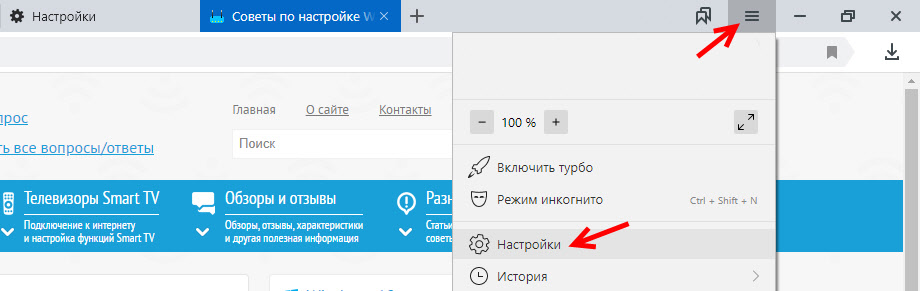
En la columna izquierda, vamos a la pestaña del sitio y a la derecha vemos inmediatamente la configuración de notificaciones. Hay tres puntos:
- Espectáculo
- No muestre las solicitudes de envío
- Suscribirse automáticamente a notificaciones
No recomiendo instalar el último punto. Deje de acuerdo por defecto (muestre las solicitudes) o apaguelas si interfiere o no las necesita.
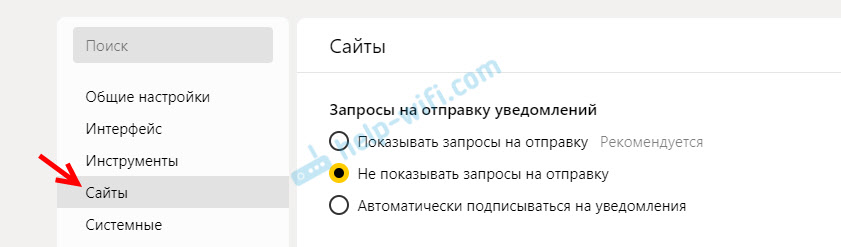
Para pasar a la lista de sitios, las notificaciones desde las que bloqueó o permitió, haga clic en el elemento "de otros sitios".
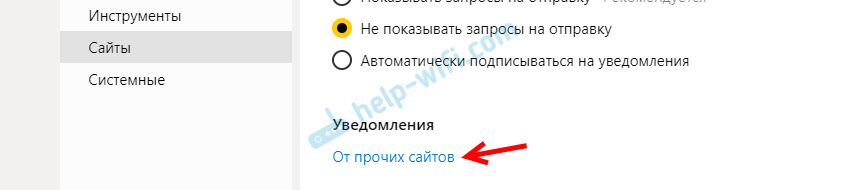
Habrá dos pestañas: enviar notificaciones "permitidas" y "prohibidas".
Hay sitios que pueden enviar notificaciones push a su navegador Yandex en la pestaña "Permitido". Simplemente puede eliminarlos de allí, prohibir el envío de notificaciones.
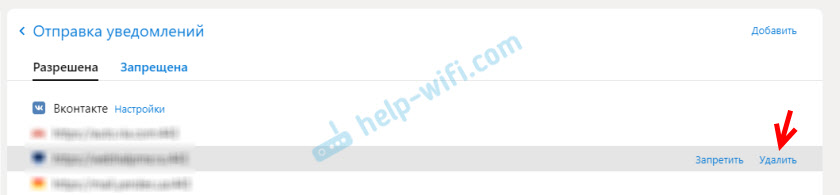
Sitios que están prohibidos enviando notificaciones que no puede tocar. Si los elimina desde allí, en estos sitios se volverá a aparecer una solicitud de suscripción (si no desactiva la solicitud en sí).
Prohibimos notificaciones de sitios en Mozilla Firefox
Abra la configuración del navegador Mozilla Firefox.
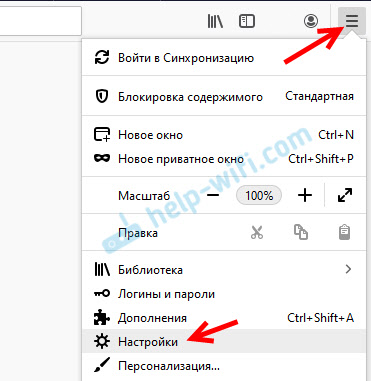
A continuación, debe abrir la sección "Privacidad y protección" y desplazar la página al aplazamiento de "permiso". Habrá un elemento de "notificación" y opuesto al botón "Parámetros". Haz click en eso.
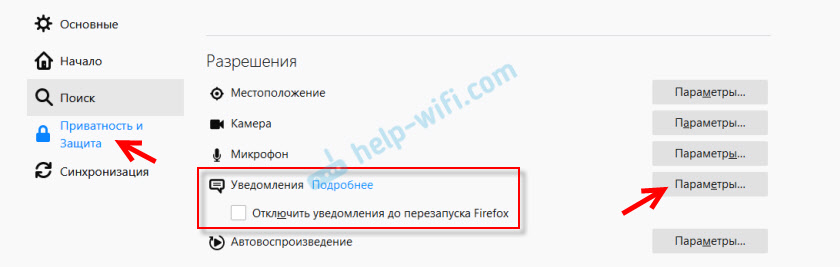
Se abrirá una ventana en la que habrá una lista de sitios a los que se le ha prohibido enviar notificaciones (el estado del "bloque") o permitido ("permitir" el estado). Puedes eliminar estos sitios desde allí. O desconectar las notificaciones push en Mozilla Firefox estableciendo el estado "Blok". También está el botón "Eliminar todos los sitios web" allí. Puedes deshacerse de todas las notificaciones de una sola vez.
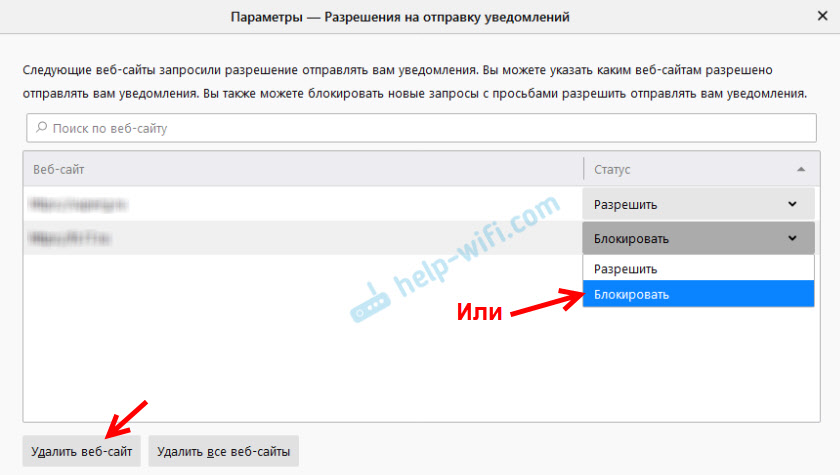
Si no desea que el navegador Firefox muestre solicitudes para enviar notificaciones en los sitios, puede establecer una casilla de verificación cerca del punto "Bloquear nuevas solicitudes para enviarle notificación".

Descubrimos notificaciones en Firefox, seguimos.
Cómo deshabilitar las notificaciones push de los sitios en Microsoft Edge?
Todo se toma en cuatro pasos:
- Abra los parámetros del navegador Microsoft Edge.
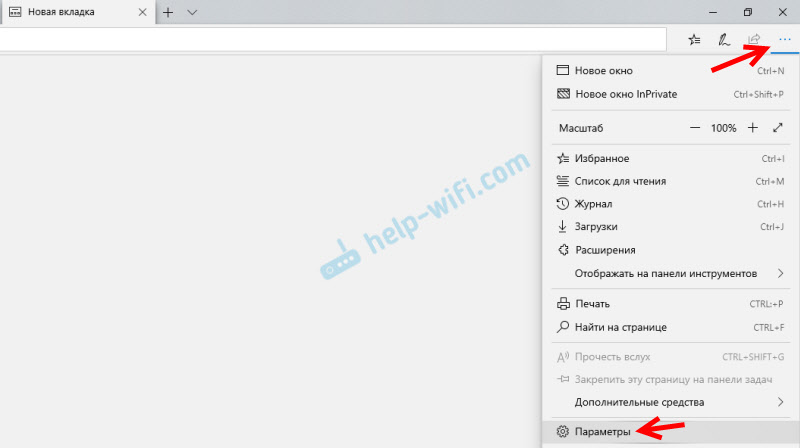
- Vaya a la pestaña "adicionalmente" y haga clic en el botón "Gestión de resolución".
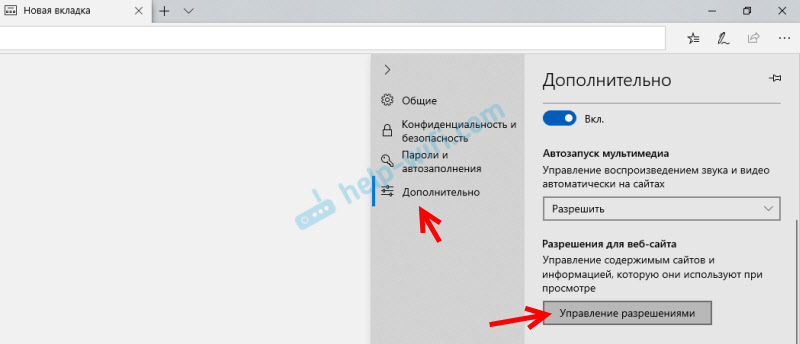
- Simplemente puede eliminar el sitio de la lista, y ya no saldrá de él, empuje notificaciones al navegador Microsoft Edge.
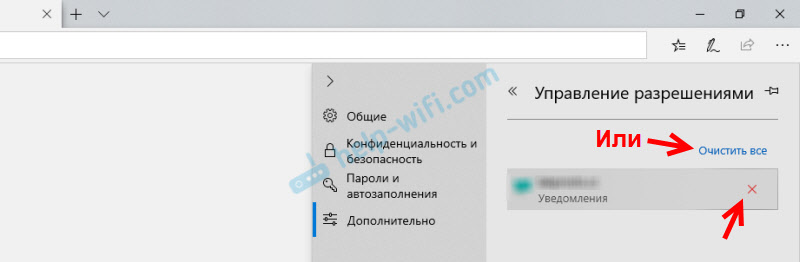
- Pero dado que se pueden instalar diferentes permisos para un sitio (por ejemplo, permiso para acceder al micrófono, la cámara, la geopolición), puede hacer clic en un sitio específico y deshabilitar solo notificaciones.
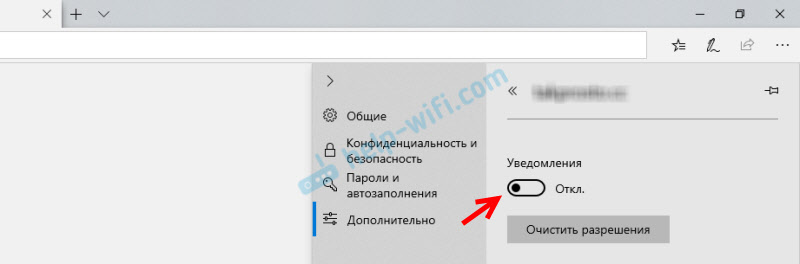 Por lo tanto, puede notar la suscripción solo en algunos sitios.
Por lo tanto, puede notar la suscripción solo en algunos sitios.
After Word
Sin dudarlo, elimine todas las notificaciones push de los sitios que no son interesantes para usted y solo distraen. Especialmente si usted mismo no se suscribió a estos sitios (se registró por casualidad) o envían algún tipo de publicidad. Esta es una herramienta excelente y conveniente que no siempre se usa en términos de propósito. Y aquí es principalmente culpa de los propietarios de los propios sitios web, que usan notificaciones push no para la conveniencia de los visitantes y atraen a una audiencia adicional, sino para las ganancias.
Establecer notificaciones en un navegador, o eliminar suscripciones activas a los sitios no es difícil. Personalmente, generalmente prohibí que el navegador envíe nuevas solicitudes para enviar notificaciones. De lo contrario, a veces se molesta en bloquear estas propuestas.
Si aún tiene preguntas, pregúntelas en los comentarios.
- « Bluetooth para columnas. Cómo obtener el sonido de una computadora portátil o teléfono a un sistema de altavoces regular a través de Bluetooth?
- DHCP no está activado en el adaptador de red red inalámbrica, ethernet, conexión a través de la red local »

